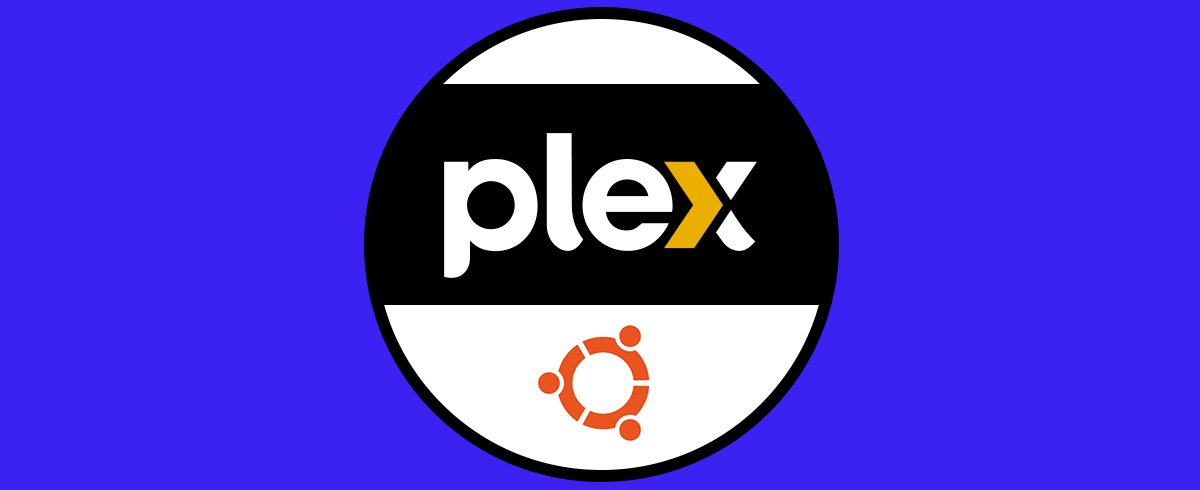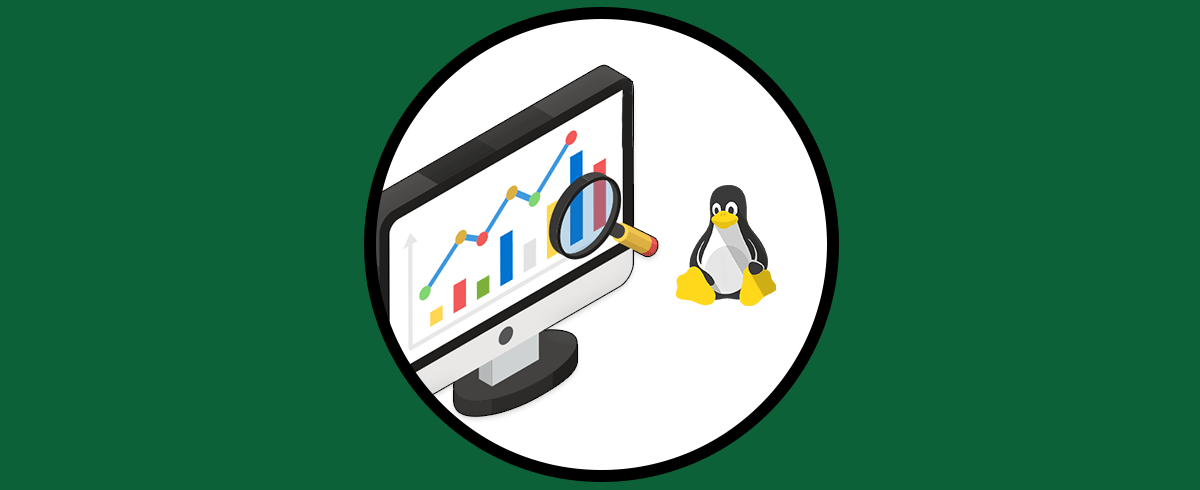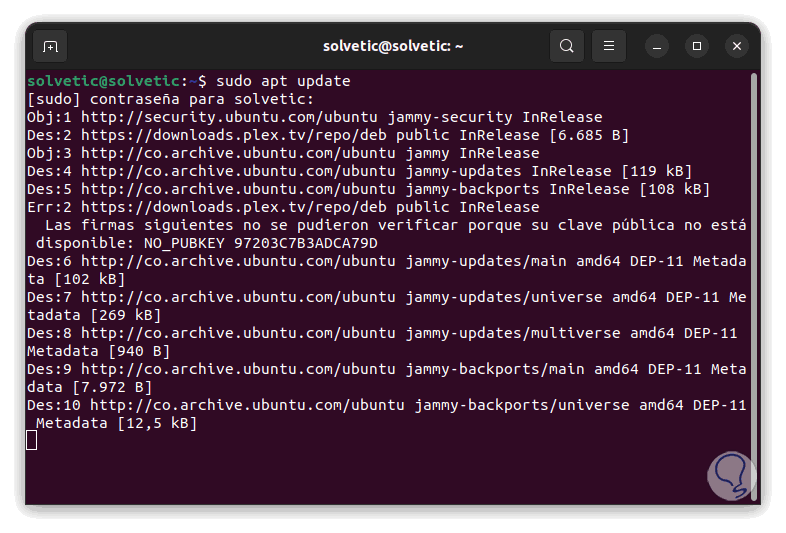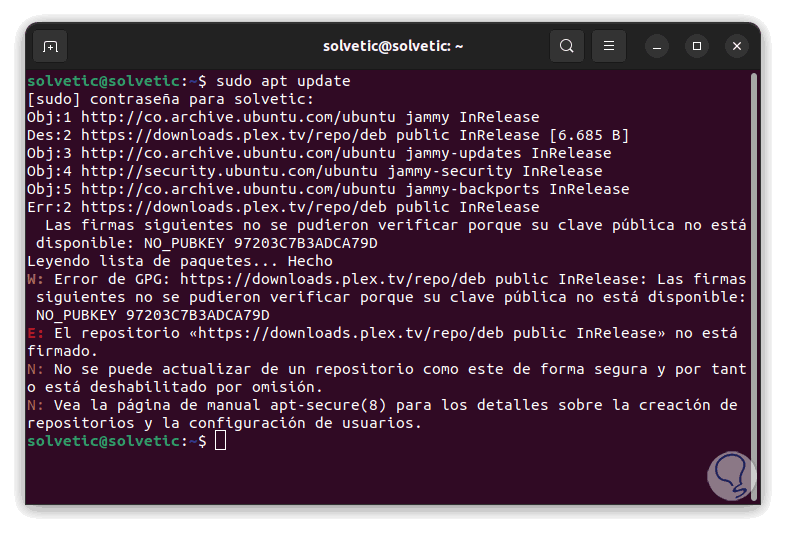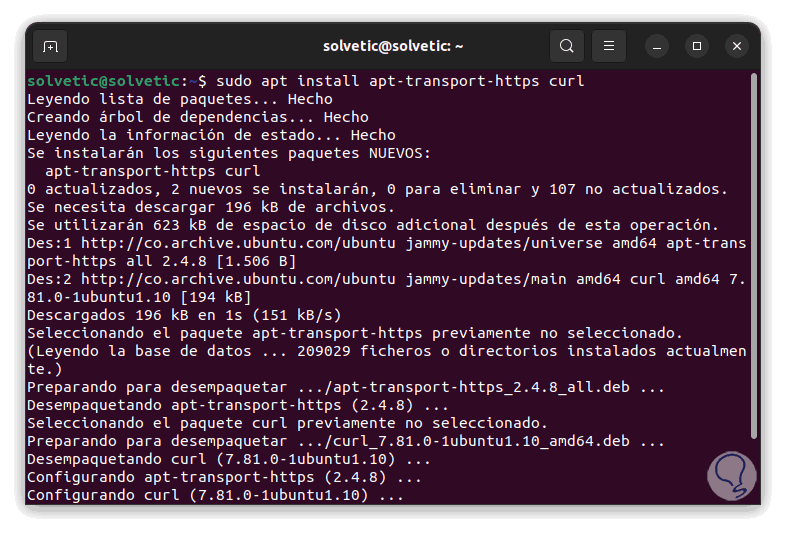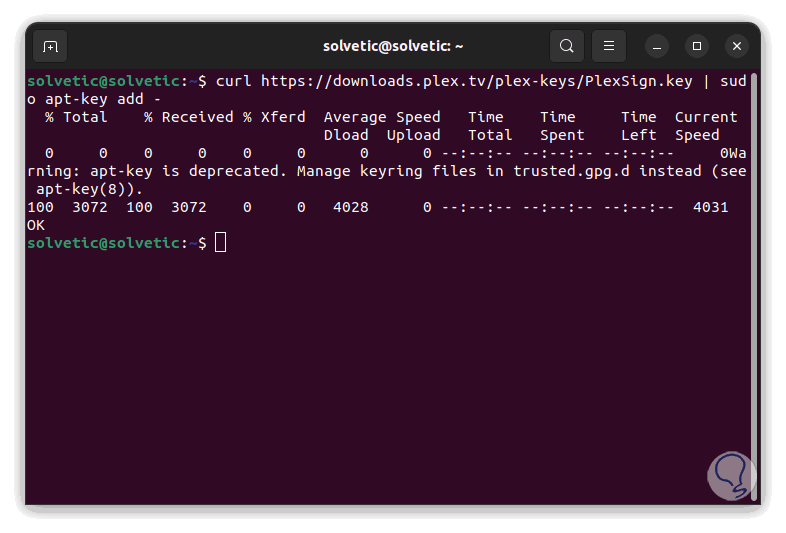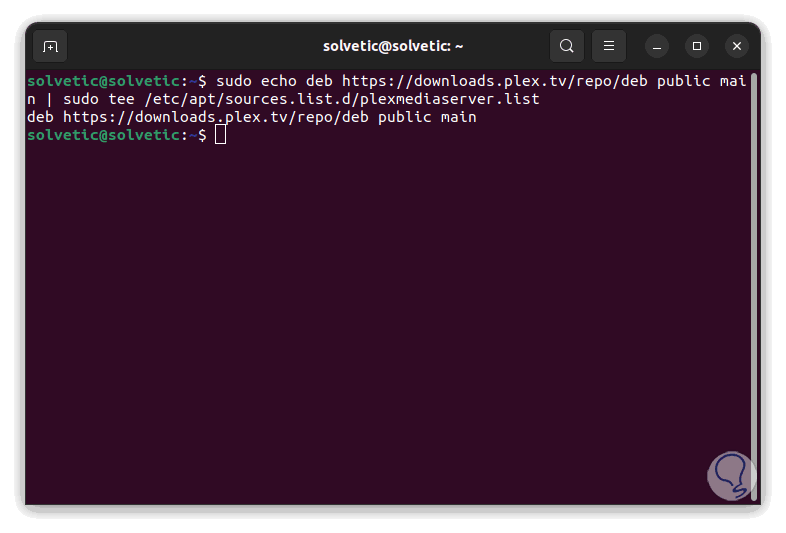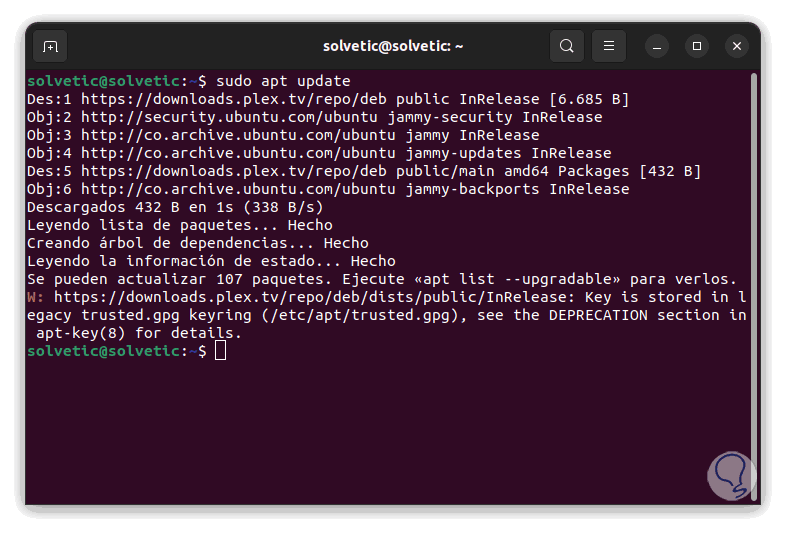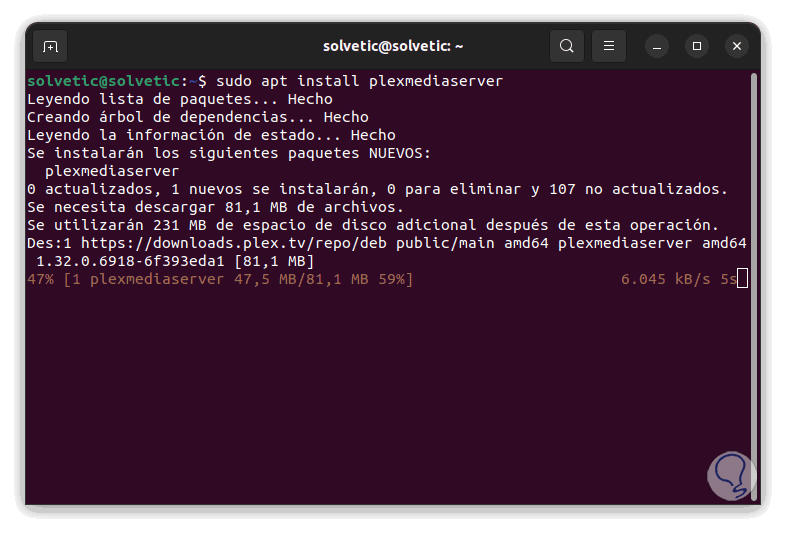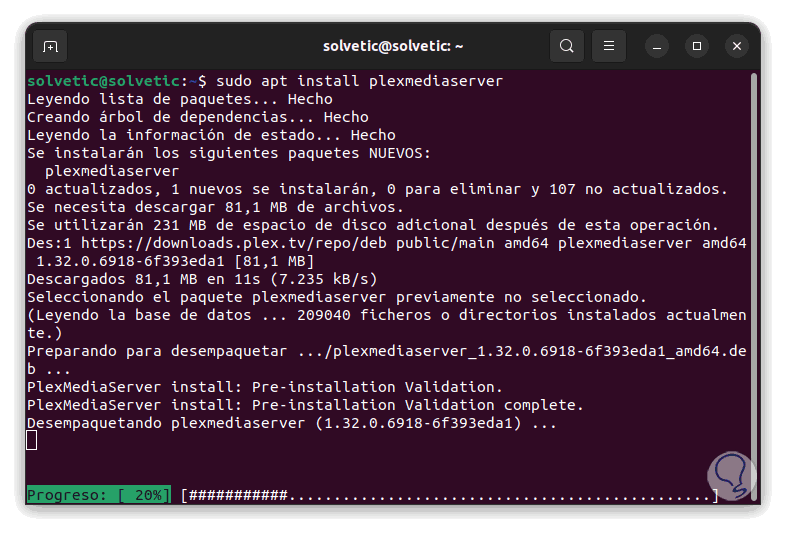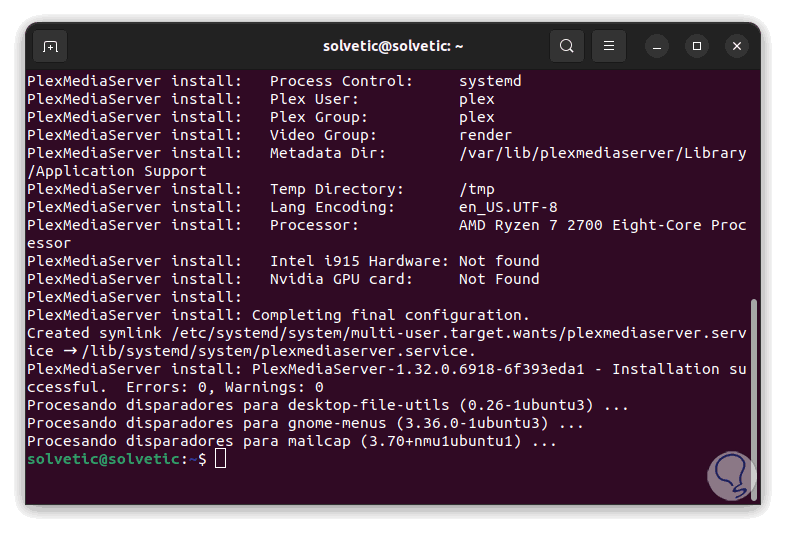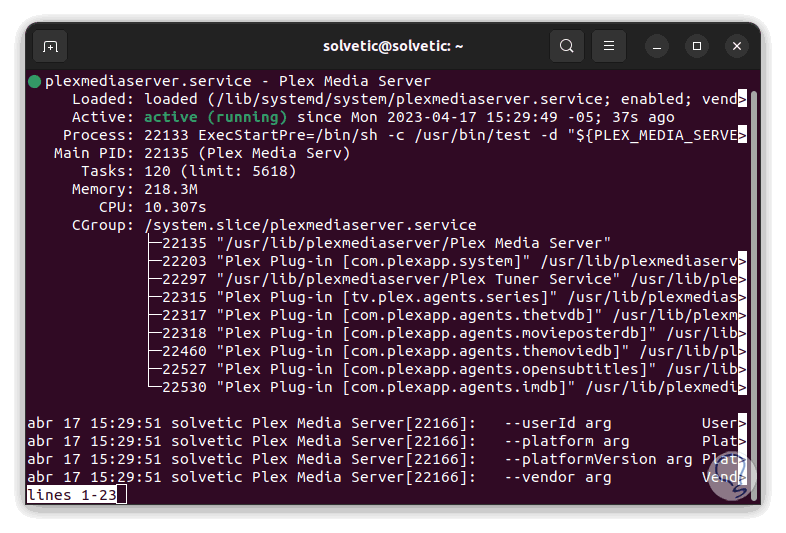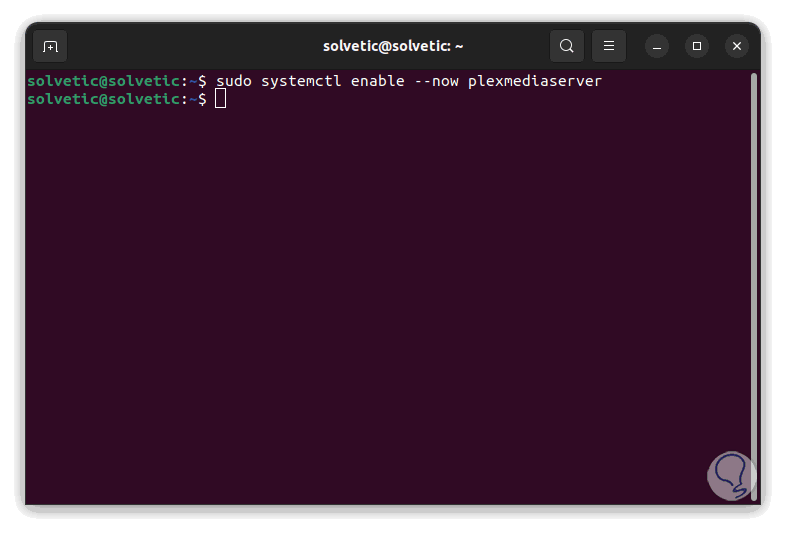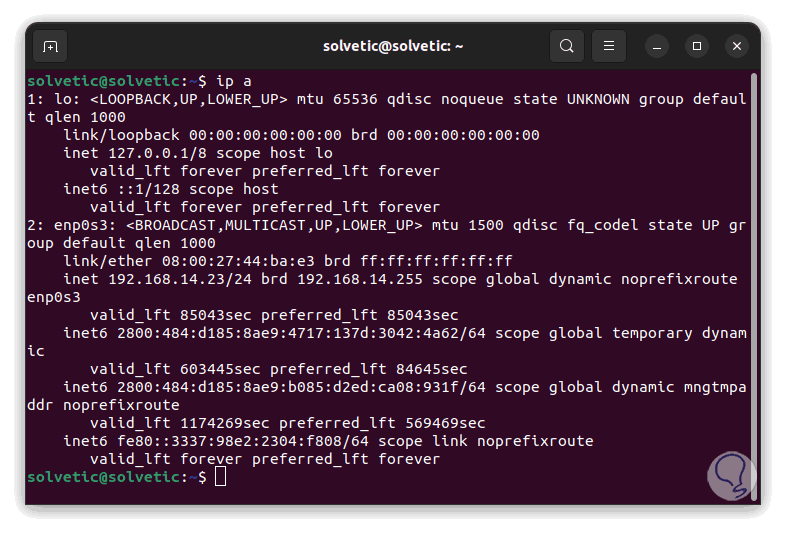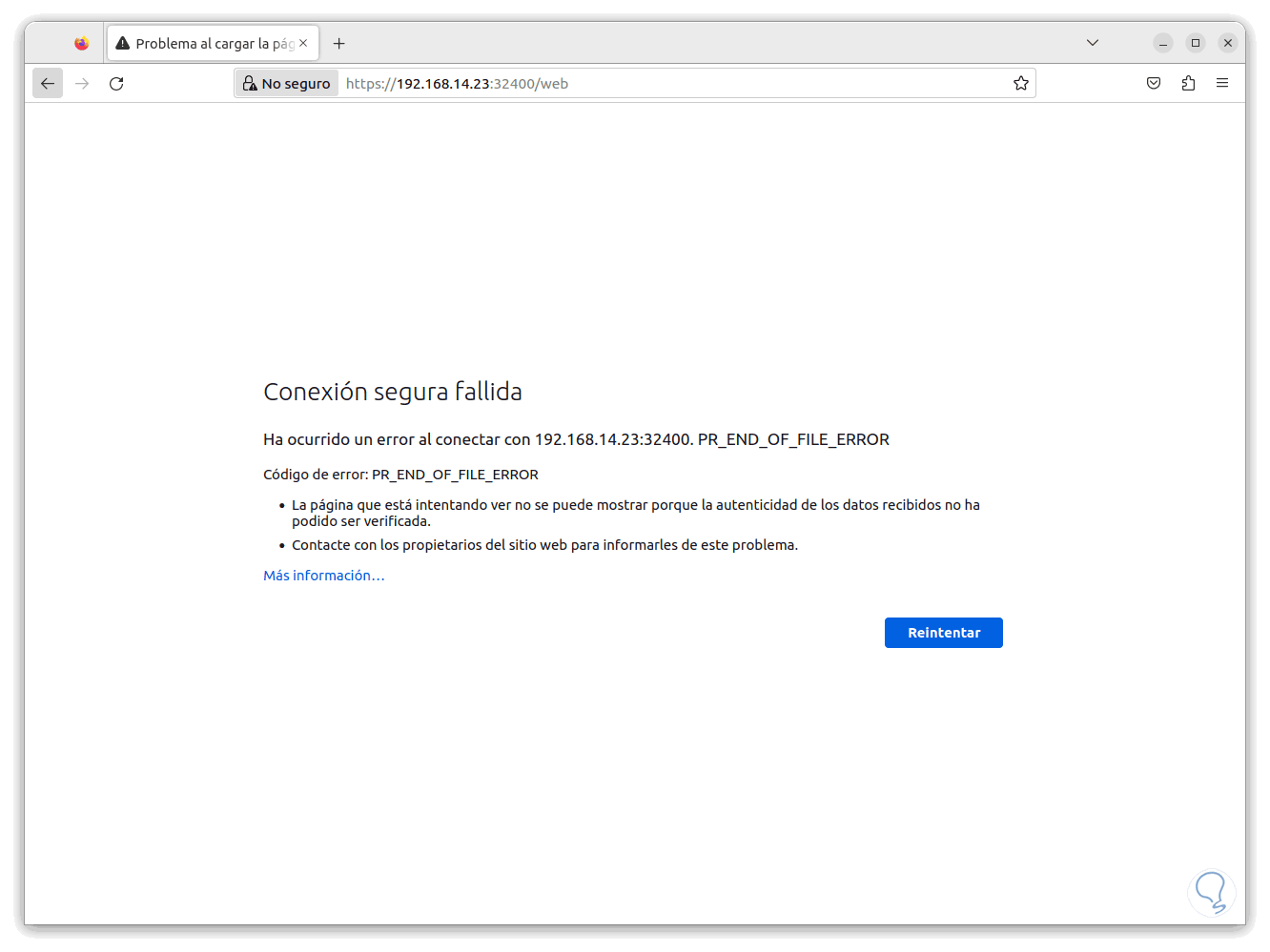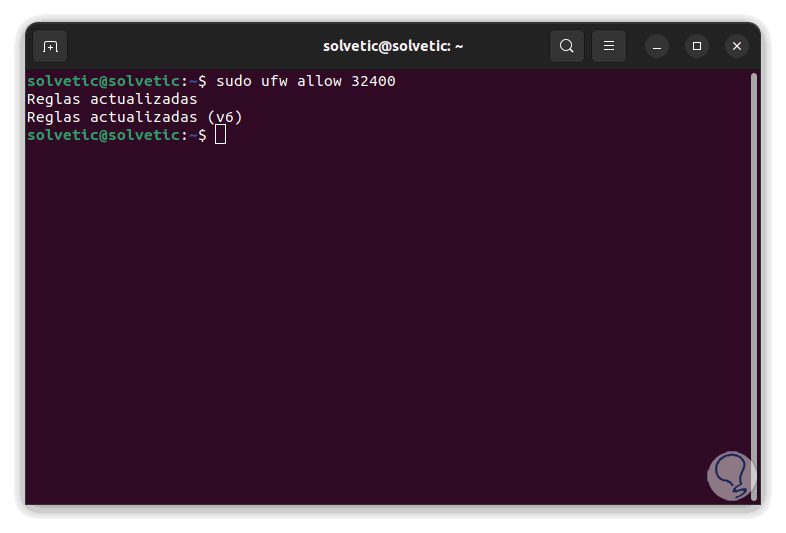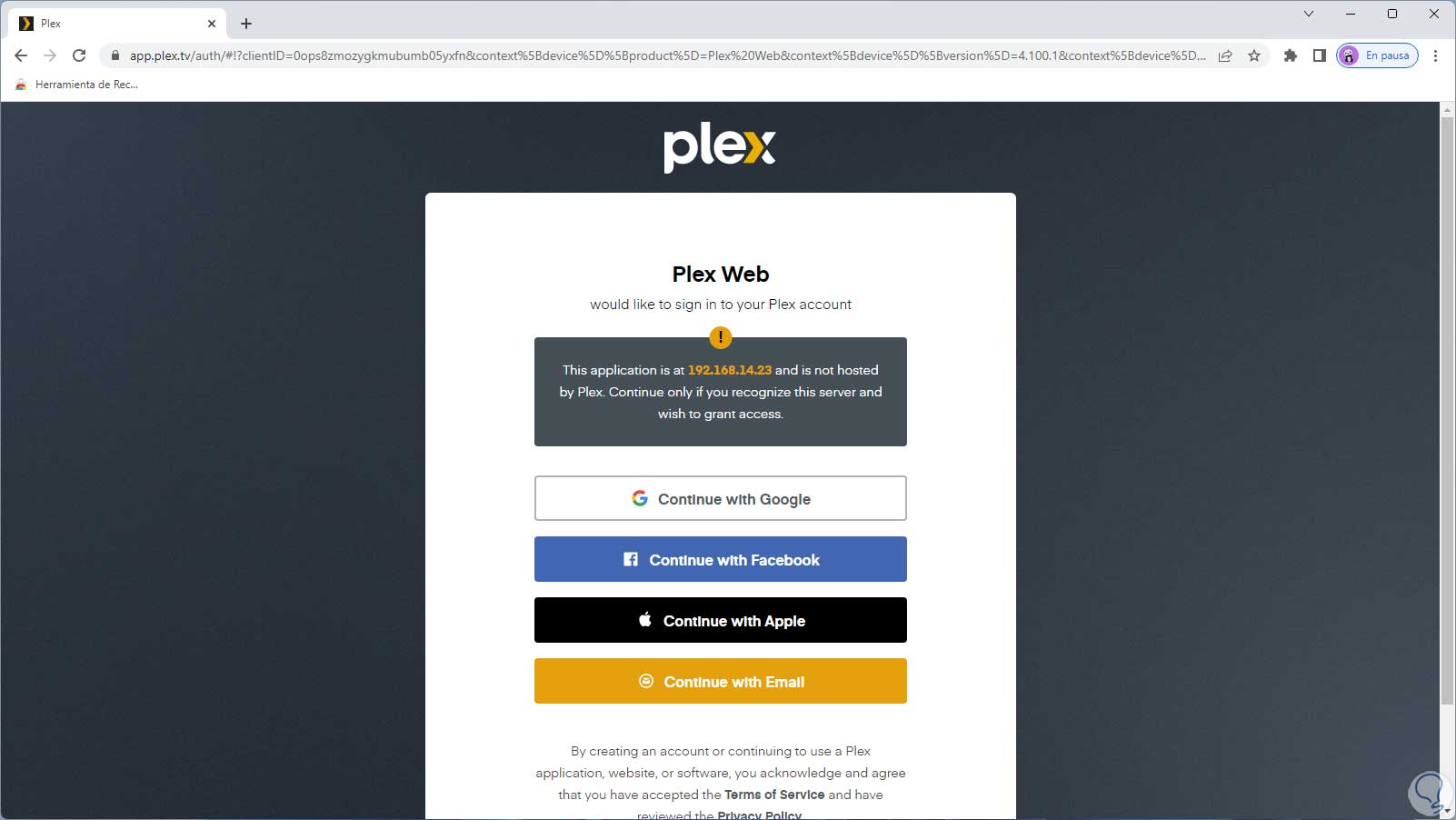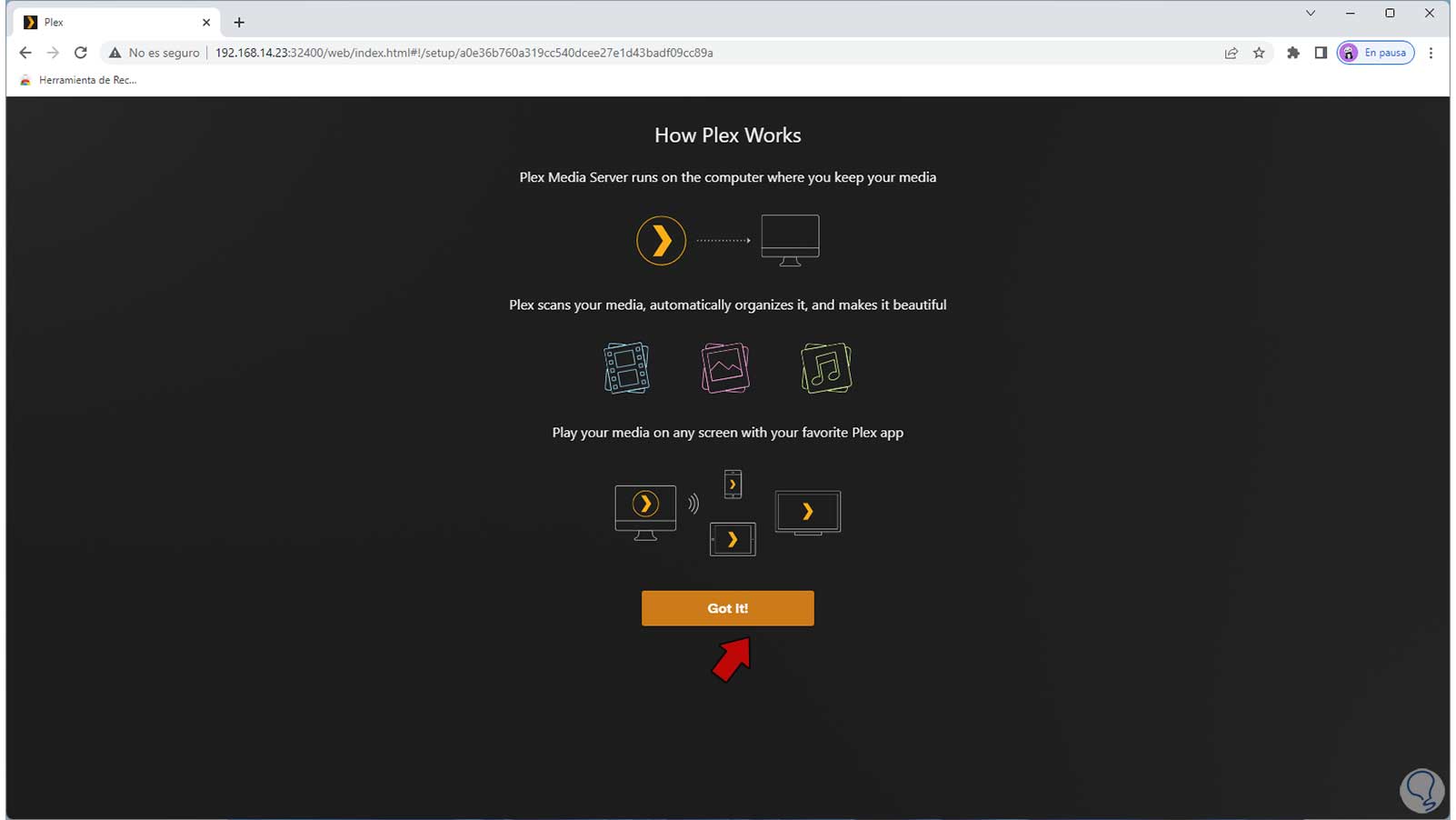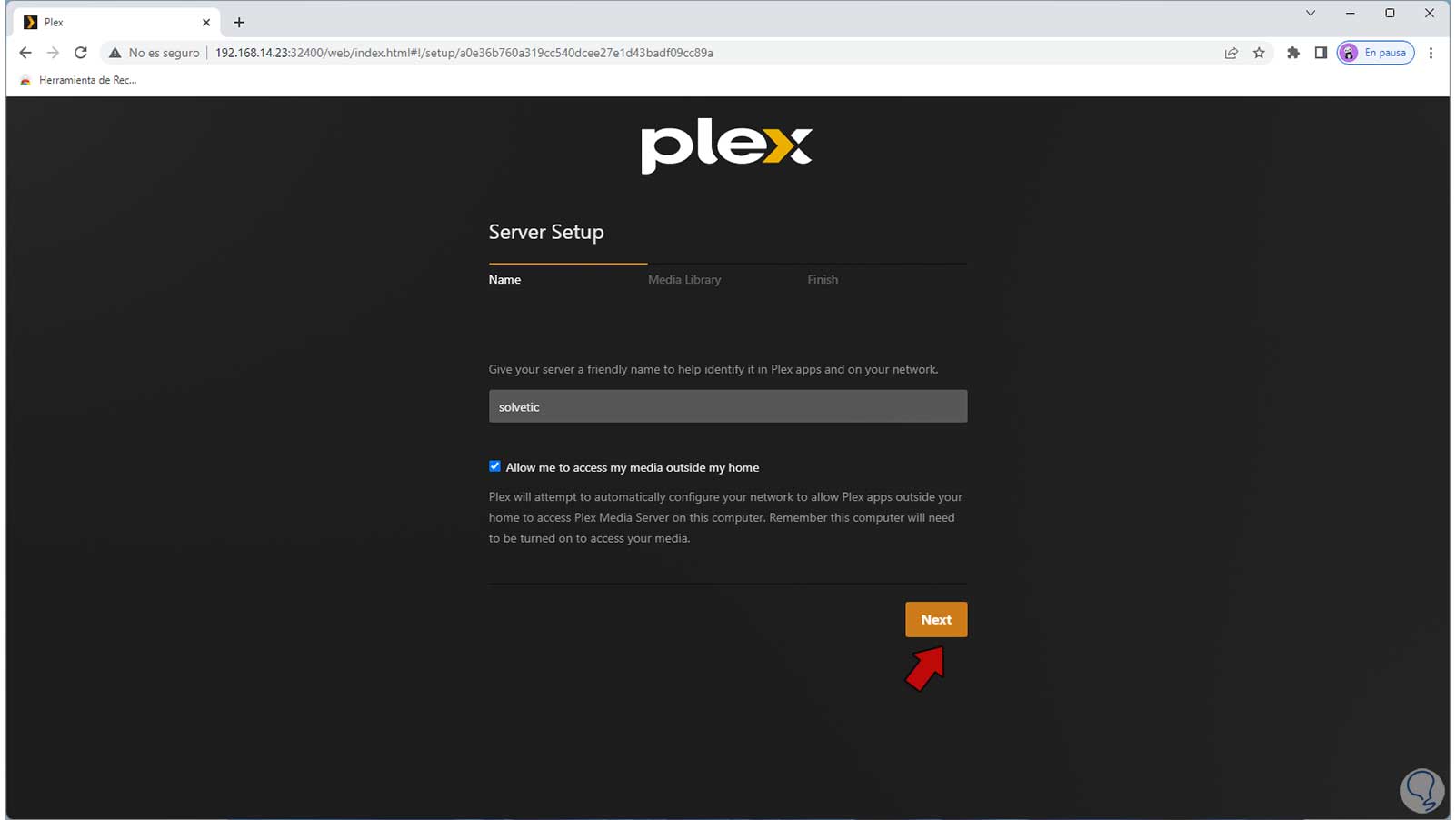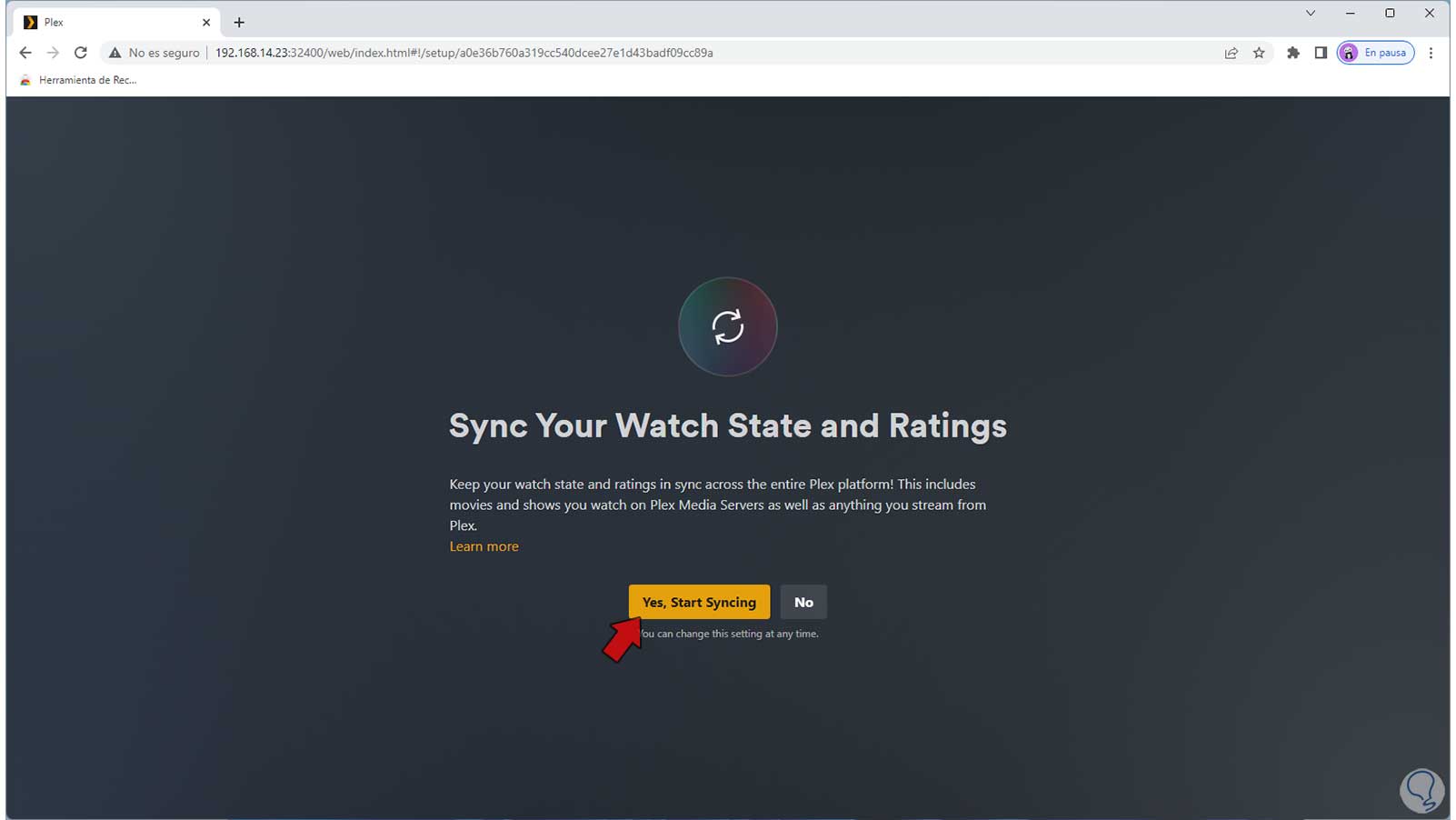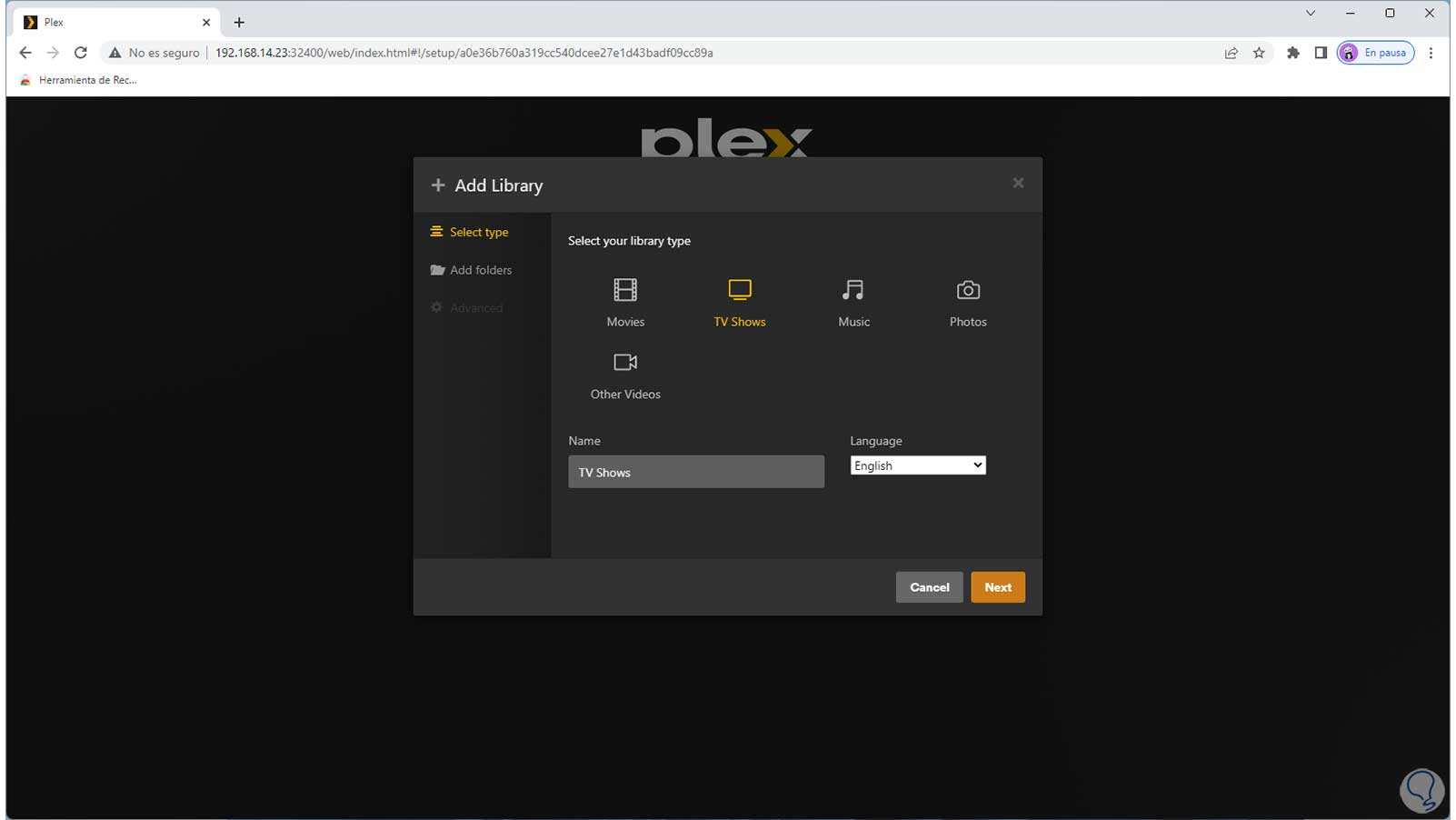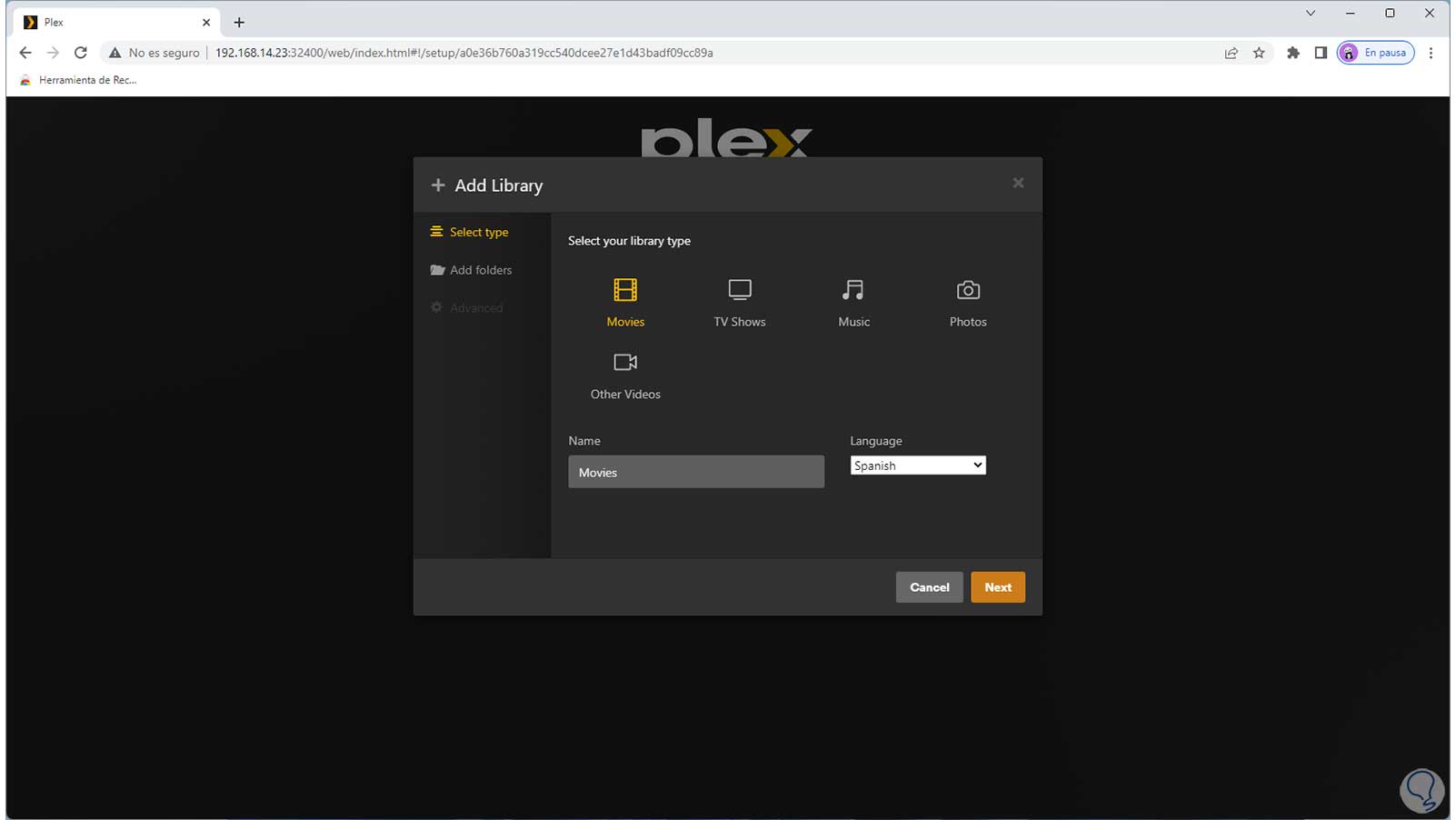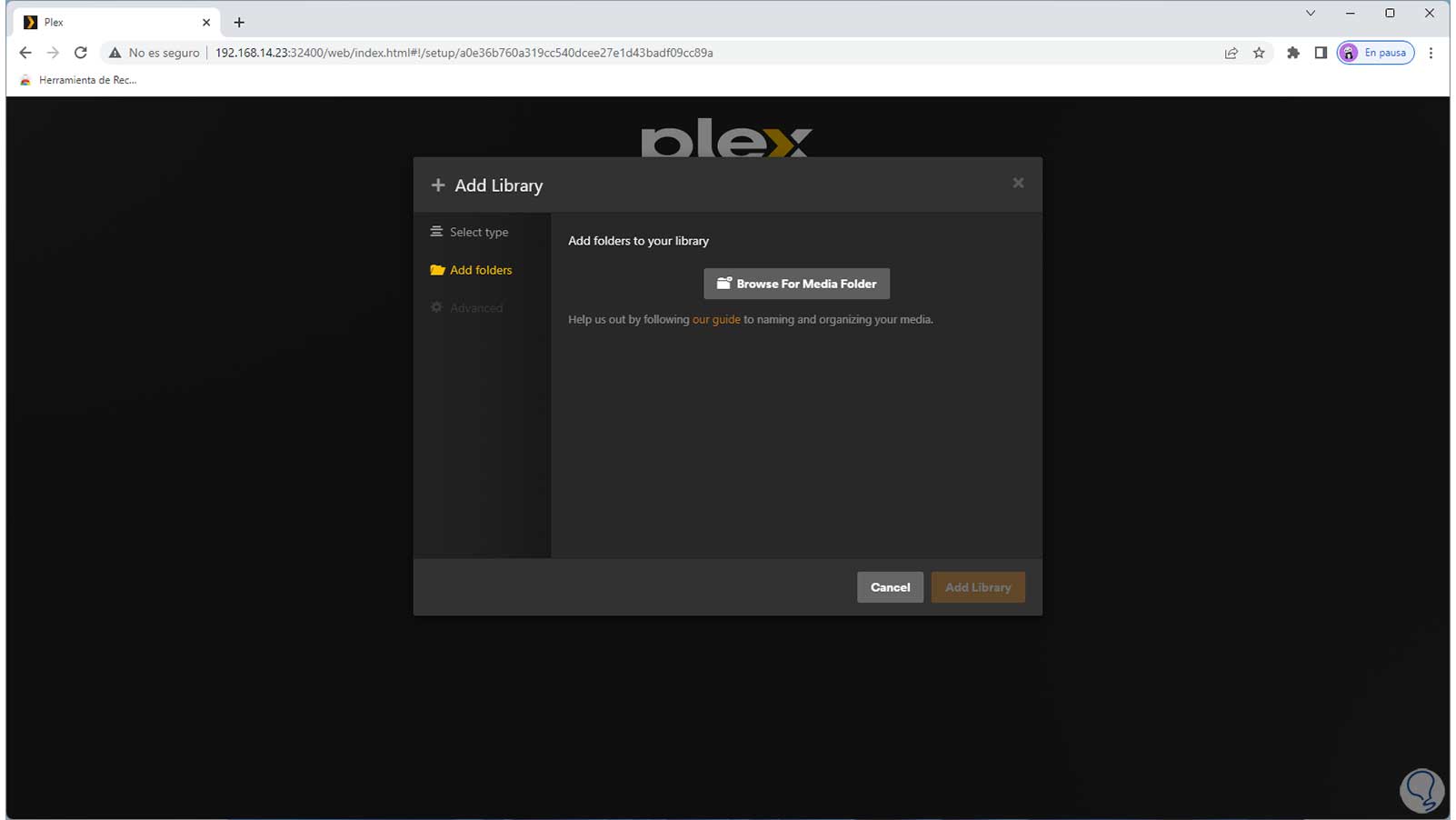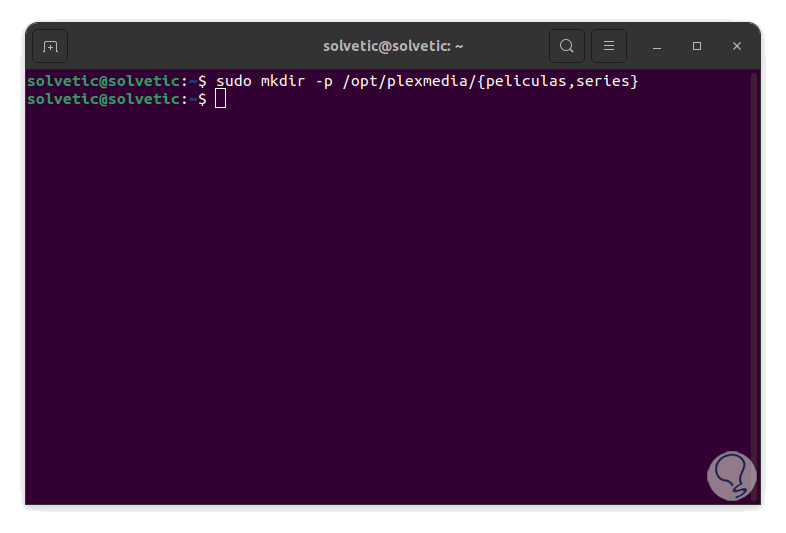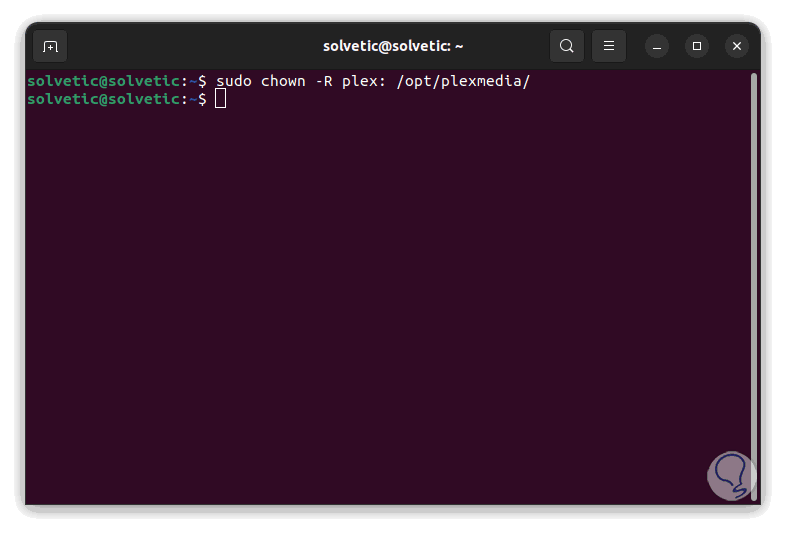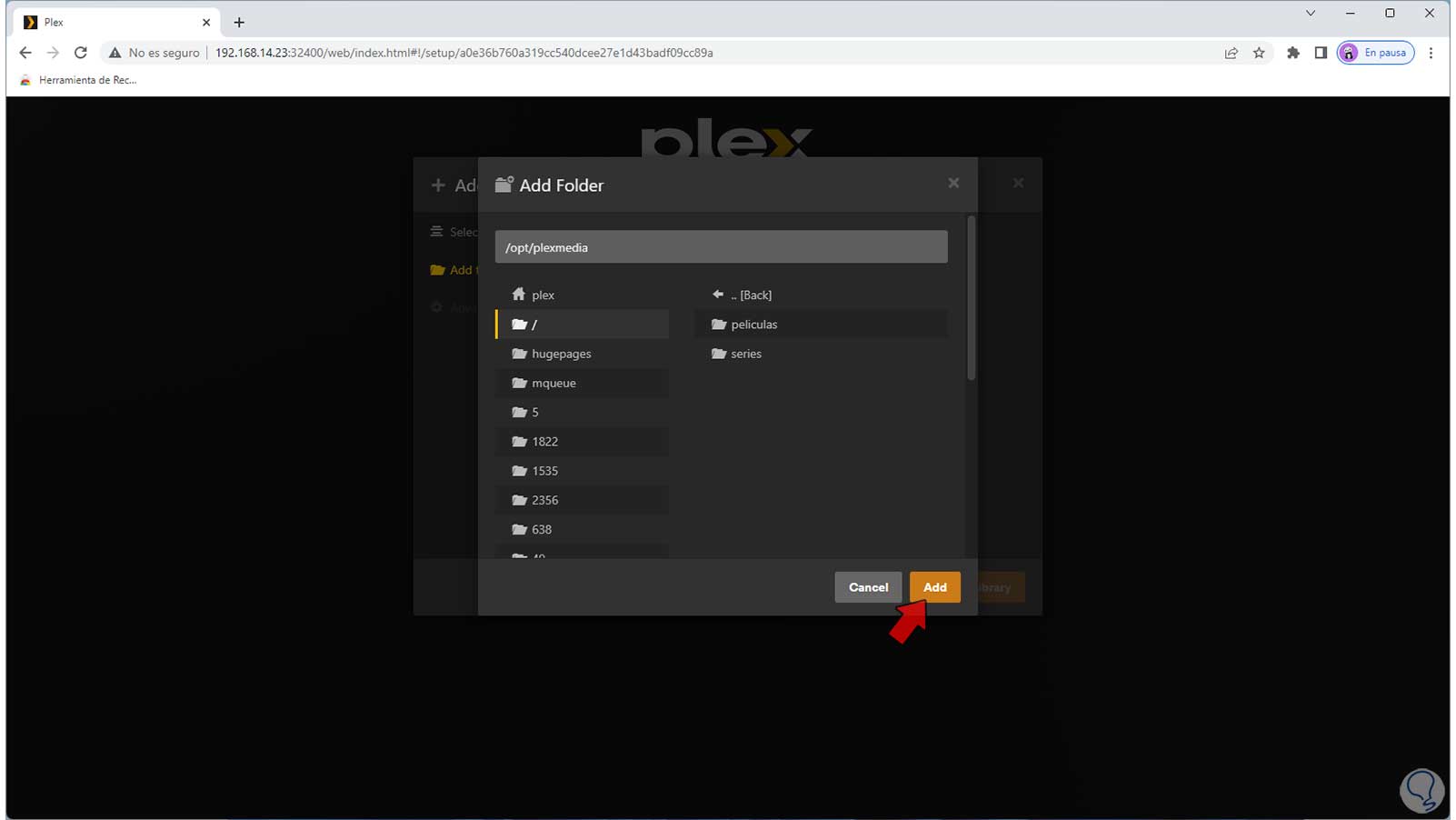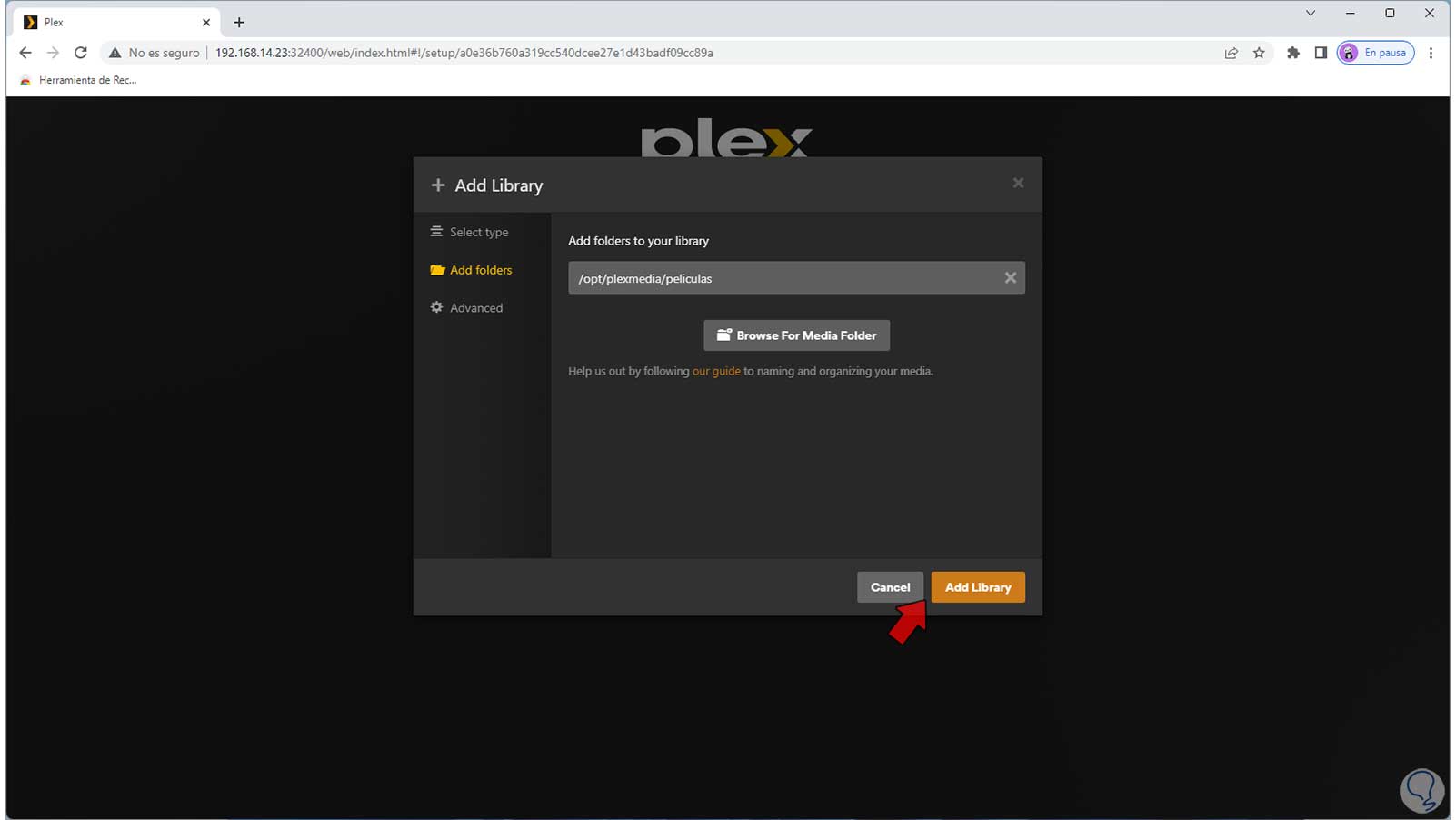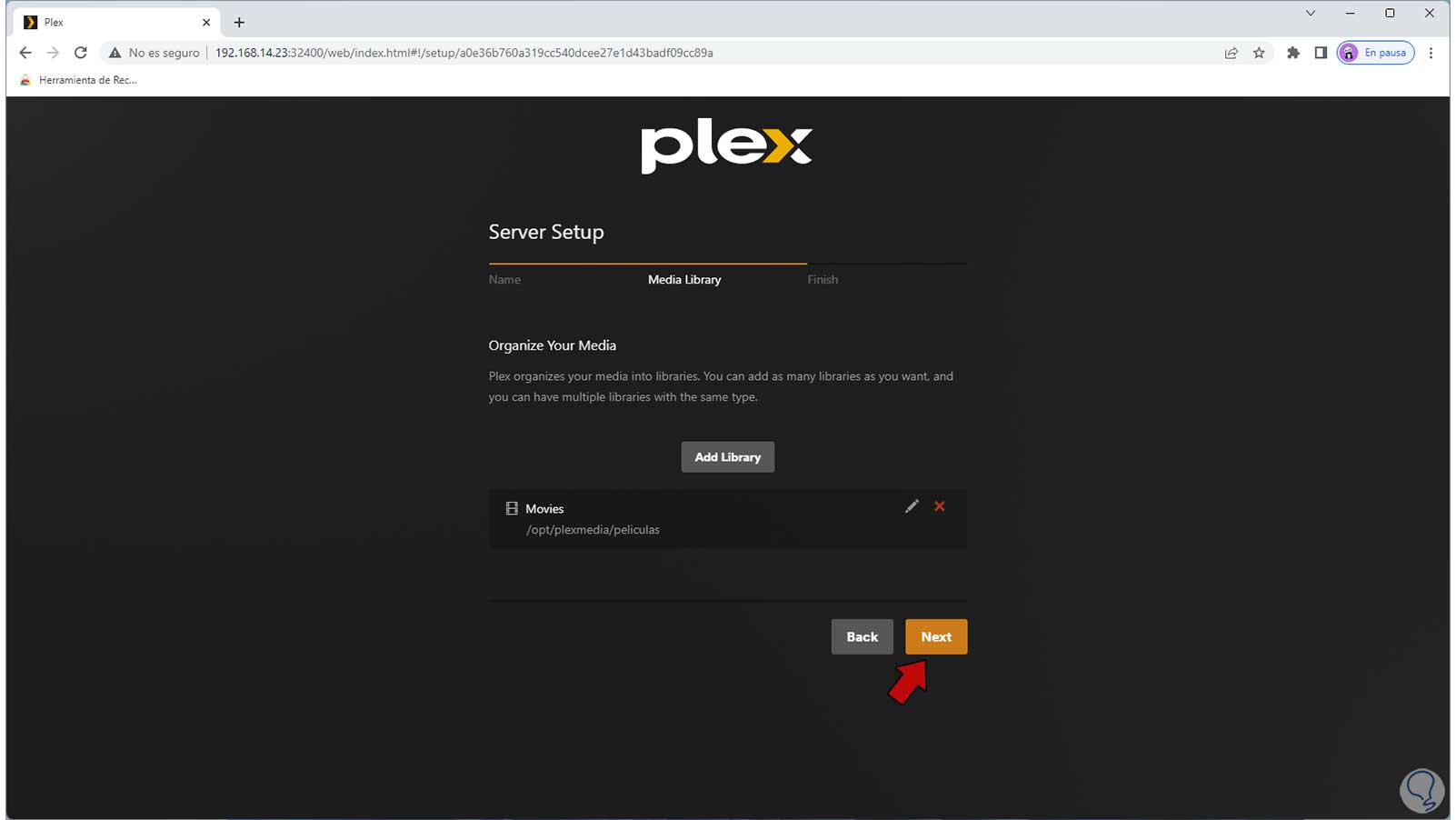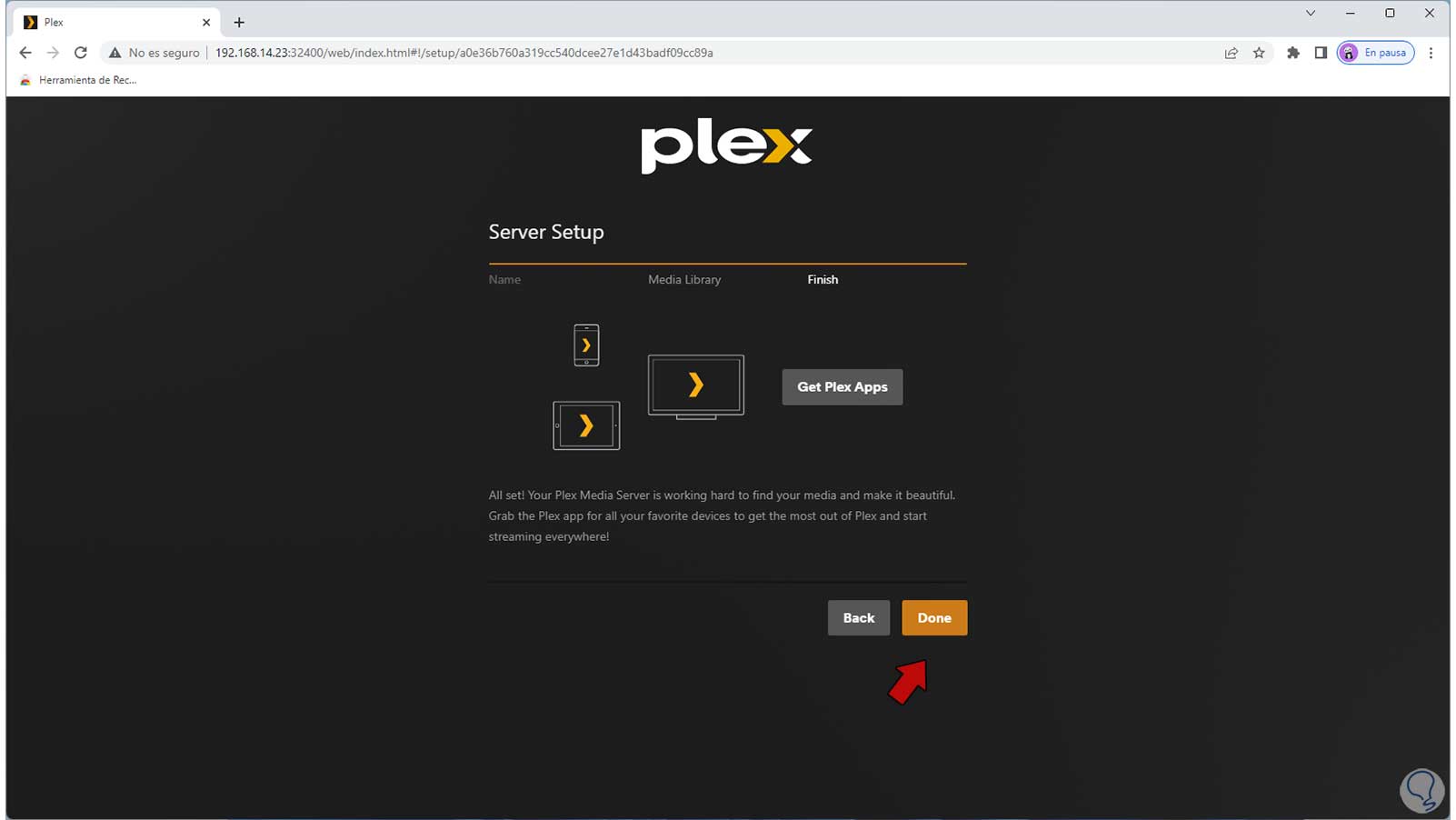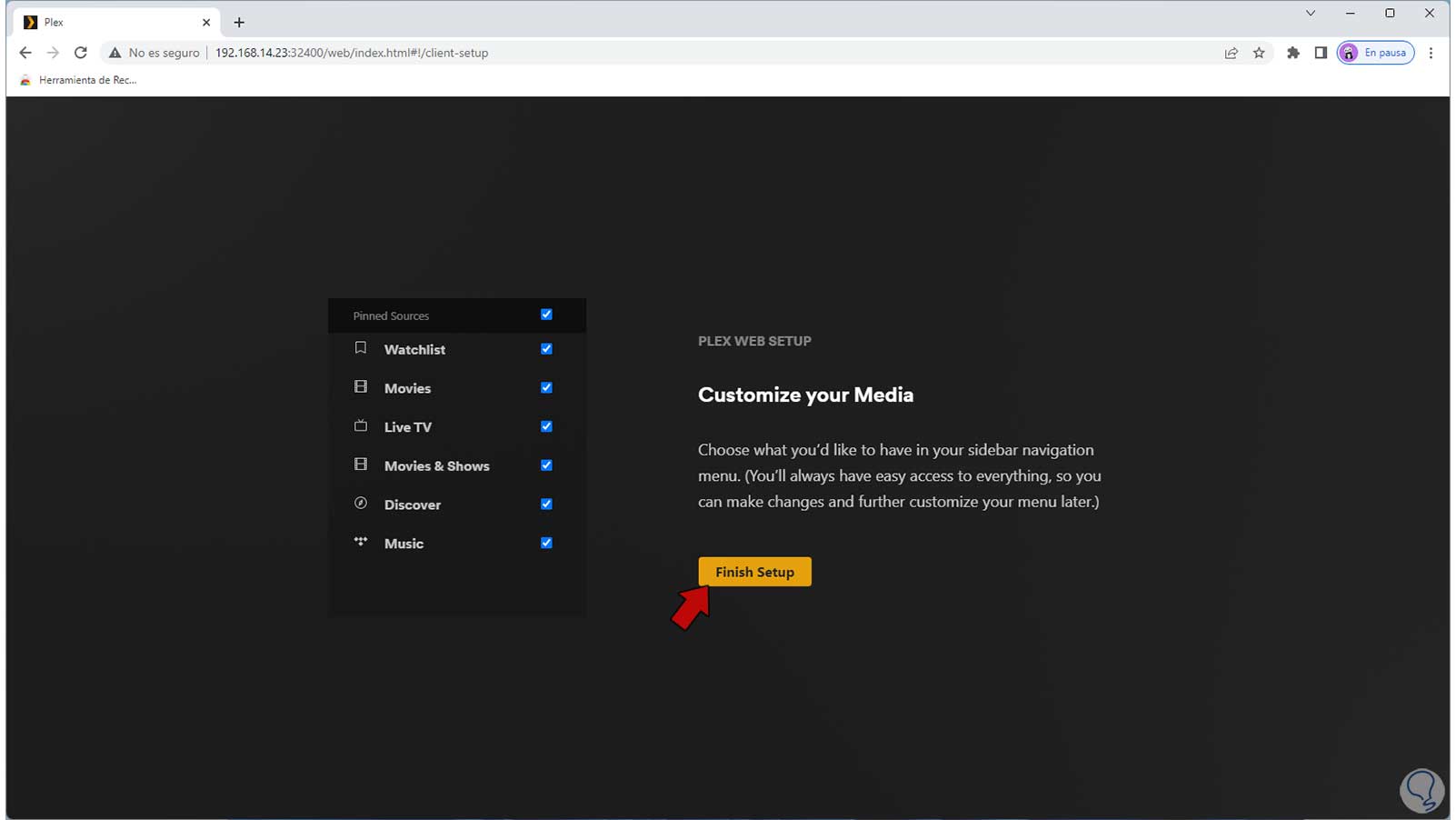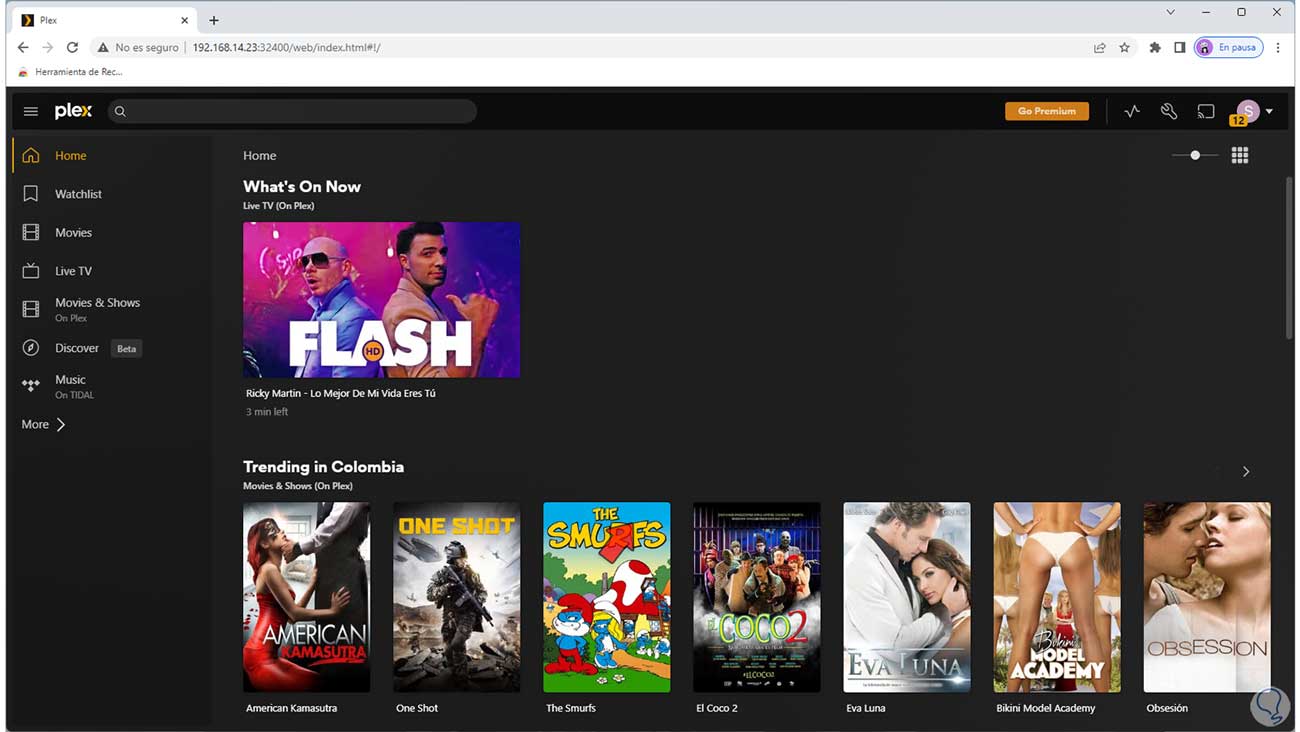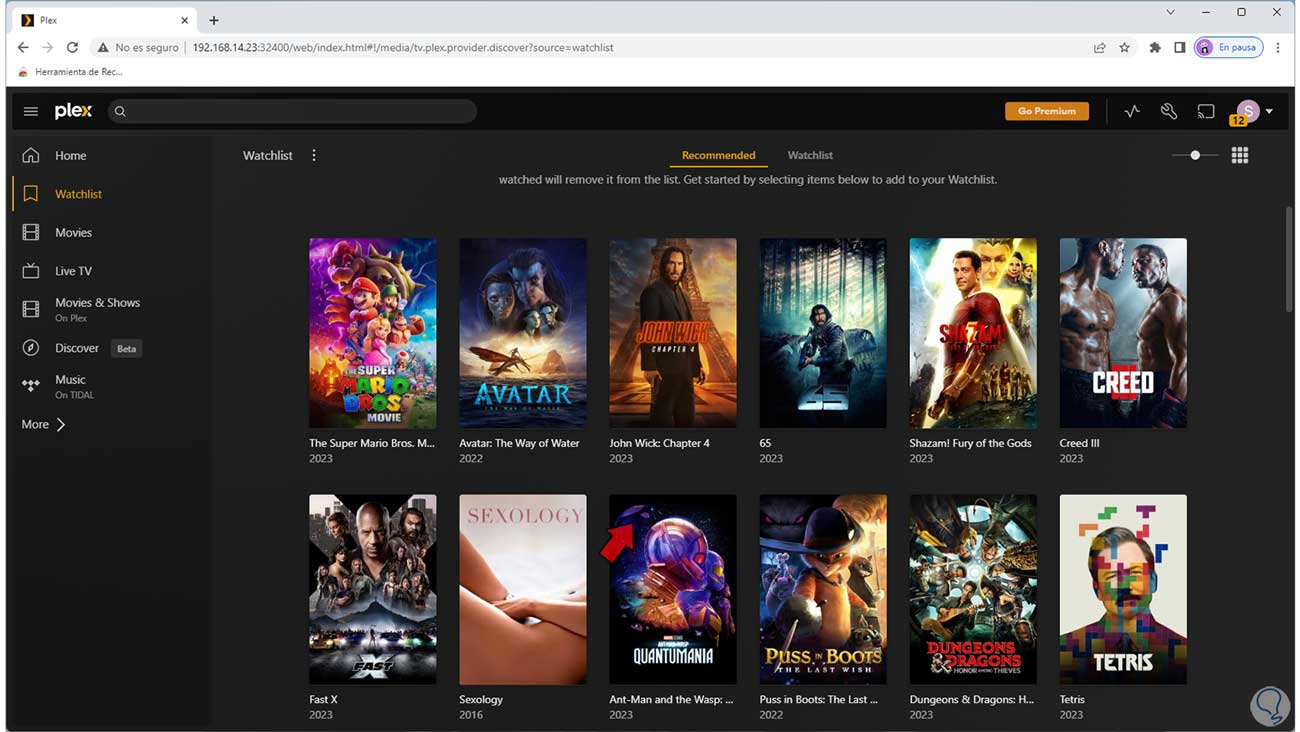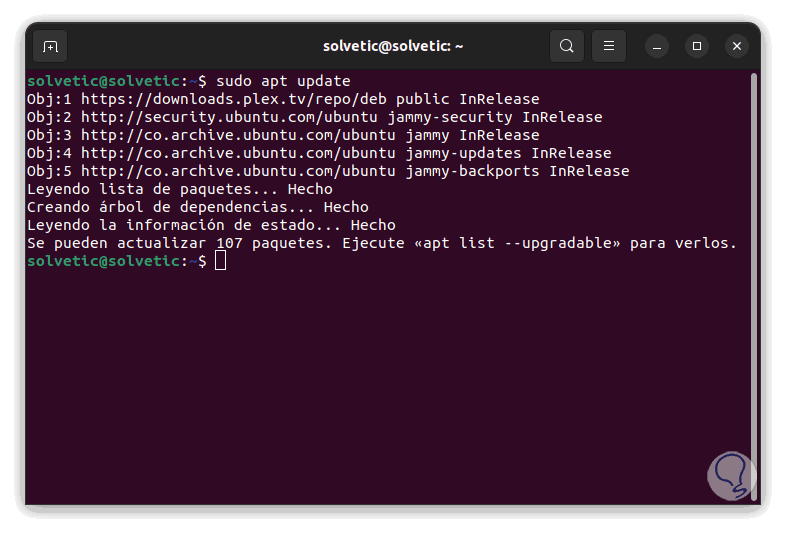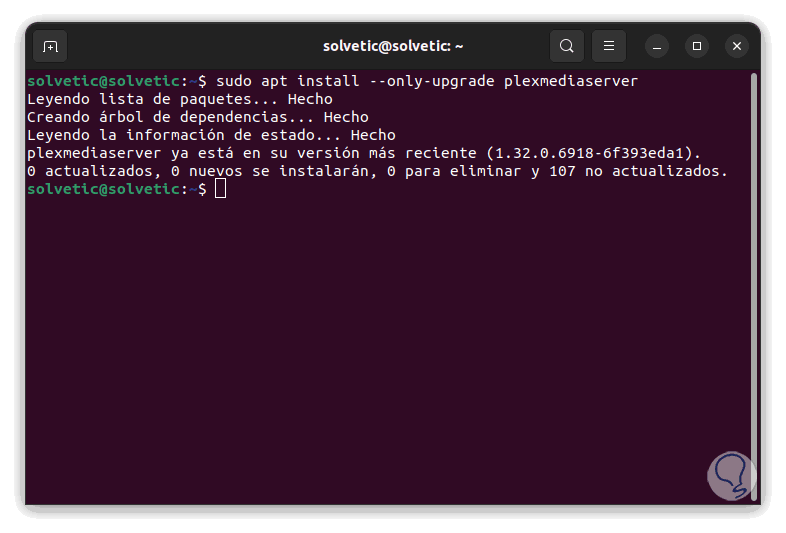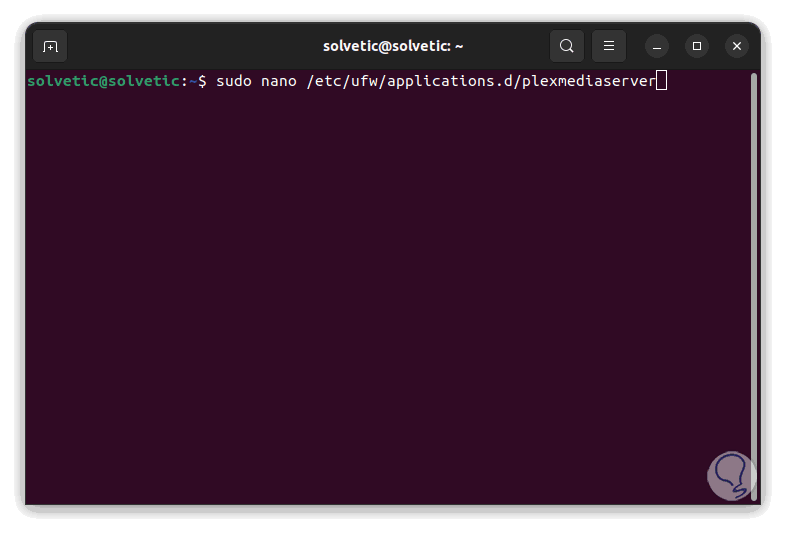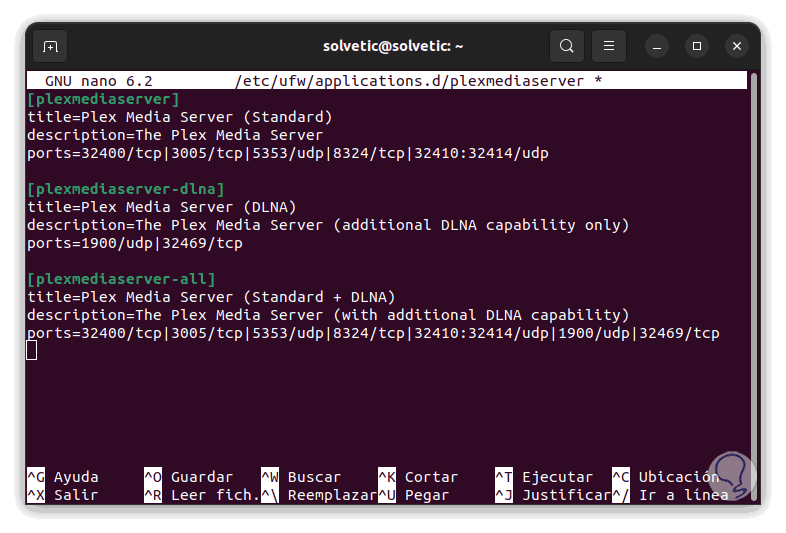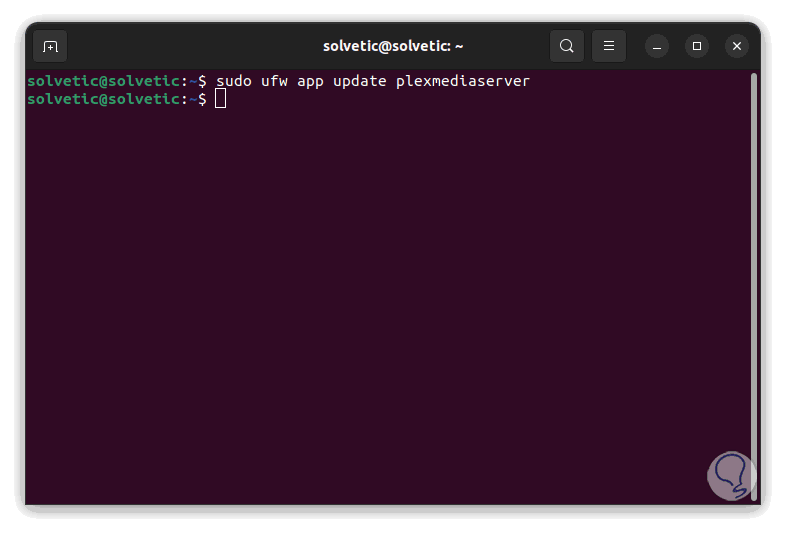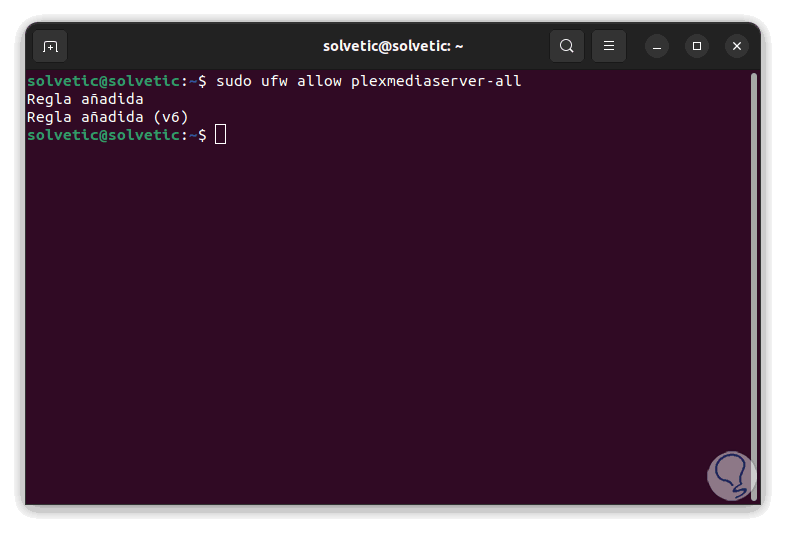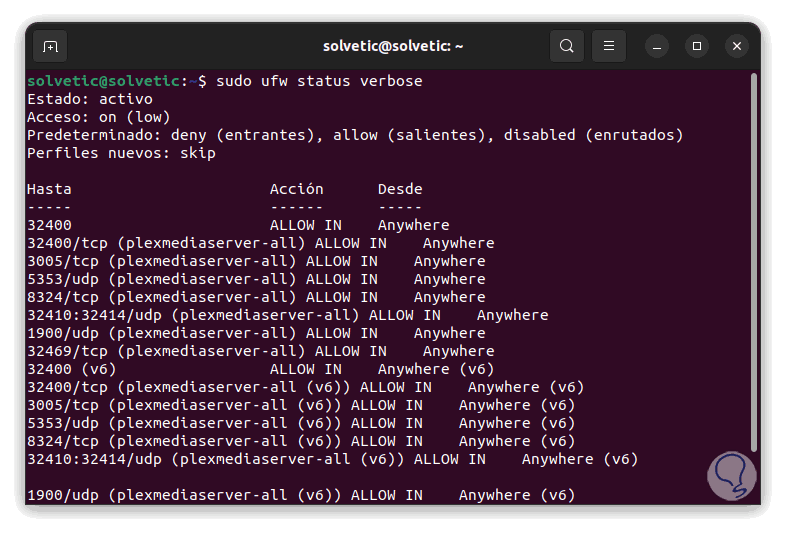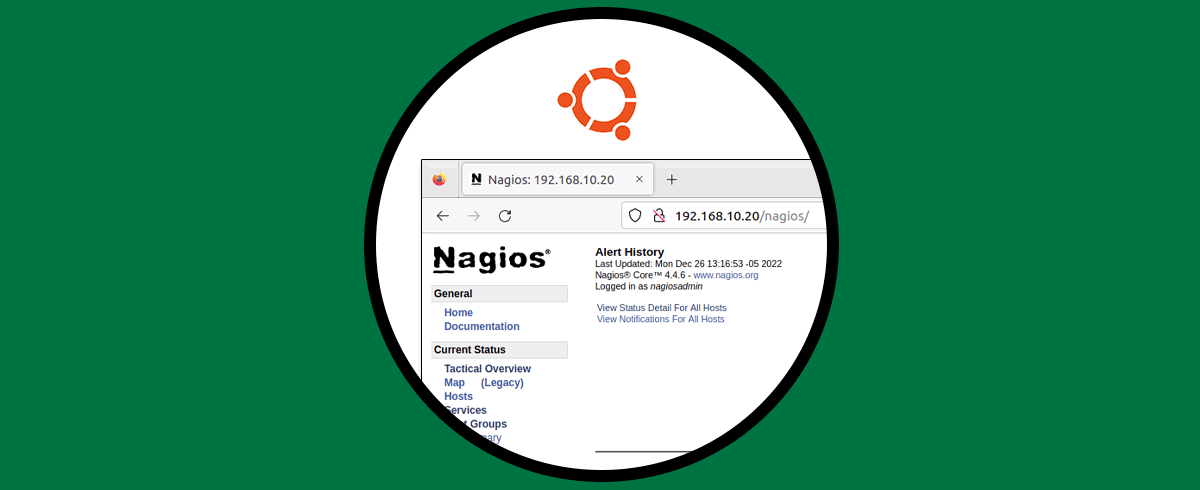En un mundo donde la mayoría de eventos y acciones se realizan en línea, se crean plataformas donde se alojan miles de contenidos en streaming o en tiempo real y muchas de estas aplicaciones alojan otras plataformas conocidas (Amazon primer, Netflix, Disney+, etc) para que el portafolio de contenido sea mucho mayor con el fin de recepcionar muchos mas usuarios en base a este criterio. Muchas de las series y películas, o audio, que están en las plataformas pueden ser gratuitos pero sin duda que en un mayor porcentaje será de pago, para ambientes como Ubuntu podemos disfrutar de una de las mejores plataformas como lo es Plex Media Server.
Plex Media Server es un punto central donde encontramos servicios de transmisión, medios personales, calificaciones y muchas alternativas más disponibles en un entorno simple pero moderno. Plex cuenta con más de 20 millones de usuarios a nivel mundial, mas de 300 canales de televisión en vivo y un portafolio de mas de 50 mil opciones para el gusto de cada usuario. Plex Media puede ser instalado en sistemas operativos Windows, Linux, FreeBSD o macOS pero también en dispositivos NAS y Docker lo que nos da garantía de acceso en cualquier lugar.
- Grabación DVR de TV en vivo
- Descargas y sincronización móvil
- Omitir créditos de películas y programas de televisión
- Streaming acelerado por hardware
- Límites de ancho de banda y transcodificación mejorados
- Vista previa de lanzamientos
- Control de medios lanzados
- TV en vivo y DVR
- Administración integrada de las grabaciones
- Sintonizadores compatibles con la comunidad
- Análisis sónico para música
- Letras automáticas de LyricFind
- Corrección de coincidencias de contenido musical
- Actualización de bibliotecas de música usando un nuevo sistema de metadatos
- Cambio de información de artista, álbum o pista
- Avances de cine, extras y álbumes relacionados
- Pantalla de post-reproducción de la cola de reproducción
- Mapeo de tonos HDR a SDR
- Miniaturas de vista previa de vídeo
- Notificaciones push
- Etiquetado automático de fotos
- Función para sincronizar el estado del reloj y las calificaciones
Vemos que Plex Media Server nos permite no solo tener acceso a secciones de vídeo sino de audio y algo más, ahora Solvetic explicará cómo instalar esta plataforma de manera correcta en Ubuntu.
Cómo instalar Plex Media Server en Ubuntu
Abrimos la terminal y actualizamos el sistema con el comando:
sudo apt Update
Ingresa la contraseña de administrador:
Esperamos que finalice el proceso:
una vez el sistema sea actualizado, instalamos las herramientas necesarias para descarga y gestión:
sudo apt install apt-transport-https curl
Descargamos la clave GPG de Plex Media ejecutando:
curl https://downloads.plex.tv/plex-keys/PlexSign.key | sudo apt-key add –
Ahora añadimos el repositorio a la base de Ubuntu con la orden:
sudo echo deb https://downloads.plex.tv/repo/deb public main | sudo tee /etc/apt/sources.list.d/plexmediaserver.list
Actualiza el sistema de nuevo para que también el repositorio sea actualizado:
sudo apt update
Una vez realizado esto, instalamos Plex Media Server ejecutando:
sudo apt install plexmediaserver
Podemos ver que se descarga e instala cada complemento:
Esperamos que finalice el proceso y notemos que durante la instalación se validan todos los recursos de multimedia del equipo y sistema:
Comprueba el estado del servicio Plex:
sudo systemctl status plexmediaserver
Habilitamos el servicio desde el arranque de Ubuntu:
sudo systemctl enable --now plexmediaserver
Ejecutamos el comando "ip a" para conocer la IP de Ubuntu:
Accedemos a Plex desde el navegador con la sintaxis:
http://IP_Ubuntu:32400/web
Podemos ver un error de acceso, en caso de este error habilitamos el puerto en el Firewall:
sudo ufw allow 32400
Actualizamos la página y también es posible acceder , si se desea, desde otro PC remoto usando la misma sintaxis, veremos en este caso ingresando remotamente desde un PC Windows:
Iniciamos sesión o creamos una cuenta nueva
y luego veremos lo siguiente. Damos clic en "Got it" para ver esto:
Cerramos la ventana Plex Pass en caso de que sea visible, este es un plan para acceder a todas las funciones premium de Plex Media.
Ahora asignamos el nombre al servidor y damos clic en "Next" para ver esto:
Confirmamos o no la sincronización y luego veremos lo siguiente. Damos clic en "Add Library":
Seleccionamos la deseada en las diversas opciones presentadas:
Allí será posible seleccionar el idioma a usar:
Damos clic en Next para ver esto:
Antes de seleccionar la librería regresamos a Ubuntu y en la terminal ejecutamos:
sudo mkdir -p /opt/plexmedia/{peliculas,series}
Esto creará la carpeta para alojar todo lo de Plex Media:
Asignamos los permisos:
sudo chown -R plex: /opt/plexmedia
Regresamos a la ventana de configuración de Plex Media y damos clic en "Browse For Media Folder", se abrirá lo siguiente para ir a la carpeta creada:
Aplica los cambios:
Damos clic en “Add Library” para agregarla:
Damos clic en "Next":
Damos clic en "Done" para ver el resumen:
Damos clic en "Finish Setup" y ahora es posible seleccionar alguna plataforma y tendremos acceso al contenido de Plex Media en Ubuntu (el mismo proceso es local o remoto):
Podemos navegar por todas las opciones disponibles:
Para actualizar Plex en la terminal de Ubuntu ejecutamos:
sudo apt update
Para actualizar solo Plex Media ejecutamos:
sudo apt install --only-upgrade plexmediaserver
Como un punto adicional es posible crear un perfil en el Firewall UFW para Plex Media, en este caso en la terminal ejecuta:
sudo nano /etc/ufw/applications.d/plexmediaserver
Allí pega lo siguiente:
[plexmediaserver] title=Plex Media Server (Standard) description=The Plex Media Server ports=32400/tcp|3005/tcp|5353/udp|8324/tcp|32410:32414/udp [plexmediaserver-dlna] title=Plex Media Server (DLNA) description=The Plex Media Server (additional DLNA capability only) ports=1900/udp|32469/tcp [plexmediaserver-all] title=Plex Media Server (Standard + DLNA) description=The Plex Media Server (with additional DLNA capability) ports=32400/tcp|3005/tcp|5353/udp|8324/tcp|32410:32414/udp|1900/udp|32469/tcp
Guardamos los cambios usando la combinación de teclas siguiente:
Ctrl + O
Salimos del editor usando:
Ctrl + X
Actualiza el perfil:
sudo ufw app update plexmediaserver
Aplica las reglas:
sudo ufw allow plexmediaserver-all
Comprueba el estado resumido:
sudo ufw status verbose
Podemos ver como Plex Media es una plataforma integral para tener acceso a miles de elementos para disfrutar día a día.